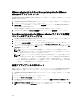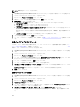Users Guide
メモ: NTP 設定はバックアップされません。
1. OpenManage Integration for VMware vCenter の サマリ タブで、リンクを使って管理コンソールを開きます。
2. ログイン ダイアログボックスにパスワードを入力します。
3. 左ペインで、バックアップと復元をクリックします。
4. 現在のバックアップと復元設定を編集するには、編集をクリックします。
5. 設定と詳細ページで、以下を行います。
a. バックアップの場所テキストボックスにバックアップファイルへのパスをタイプします。
b. ユーザー名テキストボックスにユーザー名をタイプします。
c. パスワードテキストボックスにパスワードをタイプします。
d. バックアップを暗号化するために使用するパスワードの下のテキストボックスに、暗号化パスワード
をタイプします。
暗号化パスワードには、英数字および次の特殊文字を使用できます:!@#$%*。長さの制限はありま
せん。
e. パスワードの確認テキストボックスに暗号化パスワードを再度入力します。
6. これらの設定を保存するには、適用をクリックします。
7. バックアップスケジュールを設定します。詳細は、「自動バックアップのスケジュール」を参照してくだ
さい。
自動バックアップのスケジュール
これはバックアップおよび復元の第 2 部です。バックアップロケーションと資格情報に関する詳細は、「バッ
クアップおよび復元の設定」を参照してください。
自動バックアップのスケジュールには、以下を行います。
1. OpenManage Integration for VMware vCenter の サマリ タブで、このリンクを使って管理コンソールを開き
ます。
2. ログイン ダイアログボックスにパスワードを入力します。
3. 左ペインで、バックアップと復元をクリックします。
4. バックアップおよび復元の設定を編集するには、編集自動バックアップスケジュール をクリックします
(これによってフィールドがアクティブになります)。
5. バックアップを有効化するには、 有効をクリックします。
6. バックアップを実行したい曜日のチェックボックスを選択します。
7. バックアップ時刻(24 時間フォーマット、HH:mm) テキストボックスに時刻を HH:mm フォーマットで入
力します。
次のバックアップに次にスケジュールされたバックアップの日付と時刻が表示されます。
8. 適用 をクリックします。
即時のバックアップの実行
1. OpenManage Integration for VMware vCenter の サマリ タブで、このリンクを使って管理コンソールを開き
ます。
2. ログイン ダイアログボックスにパスワードを入力します。
3. 左ペインで、バックアップと復元をクリックします。
4. 今すぐバックアップをクリックします。
5. バックアップ設定からロケーションと暗号化パスワードを使用するには、今すぐバックアップダイアロ
グボックスでそのチェックボックスを選択します。
6. バックアップの場所、ユーザー名、パスワード、および暗号化パスワードを入力します。
暗号化パスワードには、英数字および次の特殊文字を使用できます:!@#$%*。長さの制限はありませ
ん。
128